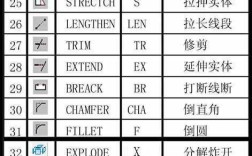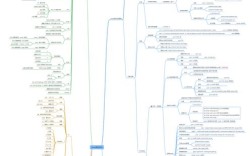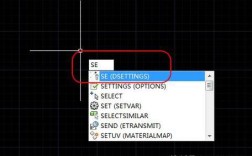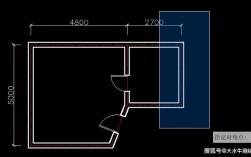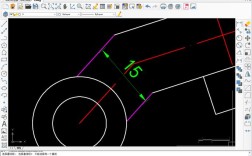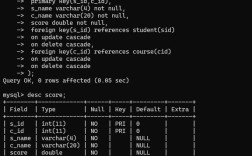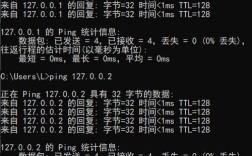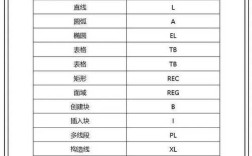在CAD软件中,修改对象颜色是日常绘图操作中的基础功能之一,通过调整颜色可以区分不同图层、强调重点元素或符合制图规范,CAD修改颜色的命令主要通过“特性”选项板、“颜色控制”下拉菜单、命令行输入等多种方式实现,以下将结合具体操作步骤、注意事项及不同场景的应用进行详细说明。
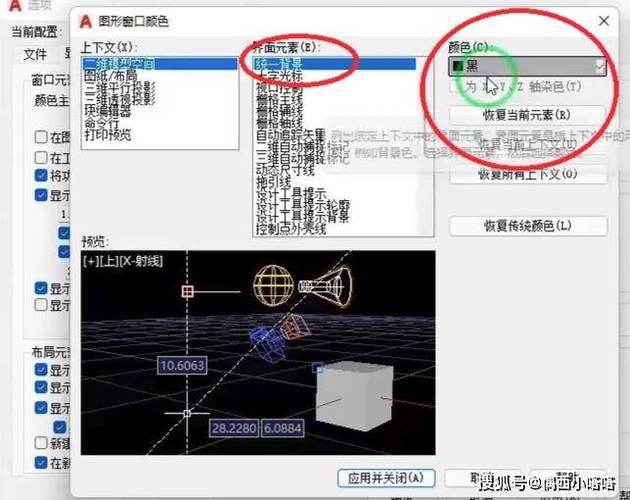
修改颜色的常用方法
通过“特性”选项板修改
“特性”选项板是CAD中修改对象属性的核心工具,适用于单一对象或批量对象的颜色调整,操作步骤如下:
- 选中对象:使用鼠标左键单击需要修改颜色的对象,若需批量选择,可按住Ctrl键多选或使用窗口选择(从左到右拖拽为窗口选择,仅选中完全框选的对象;从右到左拖拽为窗交选择,选中框选及接触的对象)。
- 打开特性选项板:快捷键Ctrl+1,或通过“常用”选项卡“特性”面板点击对话框启动器图标,或输入命令
PROPERTIES后回车。 - 修改颜色:在特性选项板中找到“常规”栏下的“颜色”选项,点击右侧下拉箭头,选择“ByLayer”(随层)、“ByBlock”(随块)或具体颜色,若选择“选择颜色”,会弹出对话框,包含“索引颜色”、“真彩色”和“配色系统”三个选项卡:
- 索引颜色:提供ACI(AutoCAD Color Index)标准颜色,如1号红色、2号黄色等,共255种,适合常规绘图。
- 真彩色:通过RGB(红、绿、蓝)或HSL(色相、饱和度、亮度)模式自定义颜色,支持更丰富的色彩表现,例如输入RGB(255,0,0)为纯红色。
- 配色系统:基于PANTONE等工业标准配色系统,适用于对颜色有严格要求的场景(如印刷、标识设计)。
使用“颜色控制”下拉菜单
此方法适用于快速修改当前绘图颜色或选中对象颜色,操作更便捷:
- 修改当前颜色:在“常用”选项卡“特性”面板中,找到“对象颜色”下拉菜单,直接选择预设颜色或点击“选择颜色”进行自定义,设置后,新绘制的对象将自动应用该颜色,除非图层颜色设置为“随层”。
- 修改选中对象颜色:先选中对象,再通过“对象颜色”下拉菜单选择颜色,或点击“选择颜色”进行详细设置。
命令行输入命令
熟练用户可通过命令行直接执行颜色修改命令,提高操作效率:
COLOR或COL:输入命令后回车,会弹出“选择颜色”对话框,与通过特性选项板打开的对话框功能一致,用于设置当前颜色或修改选中对象颜色。CHPROP(修改特性):输入命令后选择对象,在提示选项中输入C(颜色),然后输入颜色编号或选择颜色,将对象改为红色,可输入CHPROP→选择对象→输入C→输入1(红色索引号)。MATCHPROP(特性匹配):类似“格式刷”功能,用于将一个对象的颜色复制到其他对象,输入命令后,先选择源对象(带目标颜色的对象),再选择目标对象(需修改颜色的对象),即可快速统一颜色。
通过图层修改颜色
在CAD中,图层是管理对象的核心工具,通过修改图层颜色可批量调整该图层上所有对象的颜色:
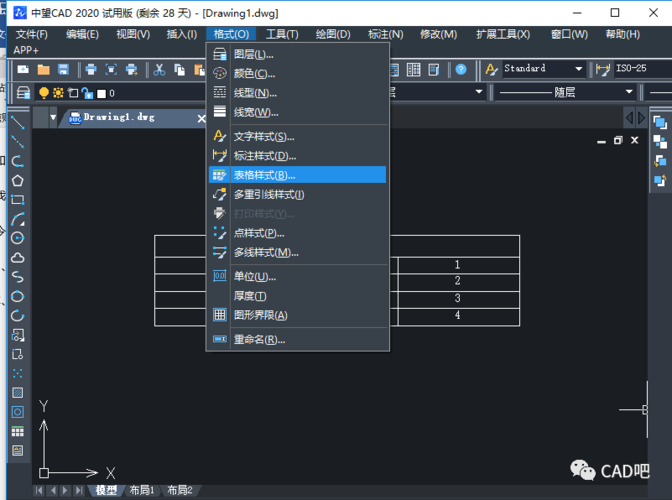
- 打开图层特性管理器:快捷键
LA,或通过“常用”选项卡“图层”面板点击“图层特性”图标。 - 修改图层颜色:在图层列表中选中目标图层,点击“颜色”列下的色块,弹出“选择颜色”对话框后选择颜色,点击“确定”,该图层上的所有对象(除非单独设置颜色)将自动更新为该颜色。
颜色修改的注意事项
-
“随层”与“随块”的区别
- ByLayer(随层):对象颜色与所在图层的颜色保持一致,是CAD推荐的绘图方式,便于通过图层统一管理对象属性。
- ByBlock(随块):对象颜色与块的插入颜色一致,仅在块定义时使用,较少单独应用于普通对象。
-
颜色与打印设置的关系
若需将图纸打印为黑白,需检查打印样式表(.ctb或.stb)的设置,避免因颜色过浅导致打印效果不清晰,在“打印”对话框中,选择“黑白打印”选项,或编辑打印样式表,将所有颜色的线宽和灰度值统一调整。 -
真彩色与索引颜色的兼容性
索引颜色(ACI)在旧版本CAD中兼容性更好,而真彩色可能在某些CAD插件或低版本软件中显示异常,若需与他人共享图纸,建议优先使用索引颜色,或导出为通用格式(如DXF)时检查颜色设置。 -
批量修改技巧
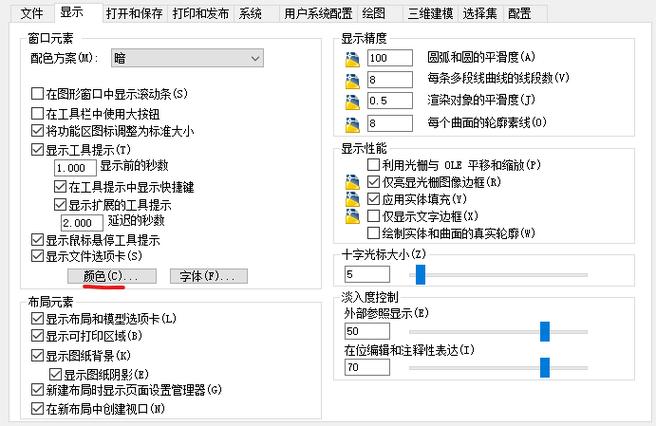 (图片来源网络,侵删)
(图片来源网络,侵删)- 使用快速选择(
QSELECT):通过对象类型、图层、颜色等条件筛选对象,再统一修改颜色,需修改所有“墙体”图层对象为红色,可设置“应用到”为“整个图形”,“对象类型”为“多段线”,“特性”为“图层”,“运算符”为“等于”,“值”为“墙体”,然后执行颜色修改。 - 使用过滤器(
FILTER):输入命令后,通过逻辑条件组合(如“图层=‘墙体’且颜色=‘随层’”)筛选对象,再修改颜色。
- 使用快速选择(
不同场景的应用示例
| 场景 | 推荐方法 | 操作步骤 |
|---|---|---|
| 修改单一对象颜色 | 特性选项板或颜色控制下拉菜单 | 选中对象→Ctrl+1打开特性→修改颜色→确定 |
| 统一图层所有对象颜色 | 图层特性管理器 | LA→选中图层→点击颜色块→选择颜色→确定 |
| 将多个对象颜色匹配源对象 | 特性匹配(MATCHPROP) | 输入MATCHPROP→选择源对象→选择目标对象(可多选)→回车 |
| 自定义复杂颜色 | 真彩色(RGB/HSL) | 颜色控制下拉菜单→选择颜色→真彩色→输入RGB值或拖拽滑块→确定 |
相关问答FAQs
Q1:为什么修改图层颜色后,部分对象颜色未改变?
A:可能是因为这些对象的颜色属性被单独设置为“随层”以外的值(如固定为红色),可通过以下方法解决:
- 选中这些对象,打开特性选项板,将“颜色”修改为“ByLayer”;
- 使用快速选择(
QSELECT),筛选出颜色不为“随层”的对象,统一修改为“随层”后再通过图层控制颜色。
Q2:CAD中如何快速识别并修改所有“随层”但颜色过浅的对象?
A:可通过快速选择结合颜色筛选实现:
- 输入
QSELECT回车,打开“快速选择”对话框; - 设置“应用到”为“整个图形”,“对象类型”为“所有图元”,“特性”为“颜色”,“运算符”为“不等于”,“值”为“ByLayer”,点击“确定”选中所有非随层对象;
- 按Esc键取消选中,再次打开快速选择,设置“特性”为“颜色”,“运算符”为“等于”,“值”为“ByLayer”,此时选中所有随层对象;
- 通过特性选项板或颜色控制下拉菜单统一修改为较深的颜色(如索引颜色7号白色或8号灰色)。